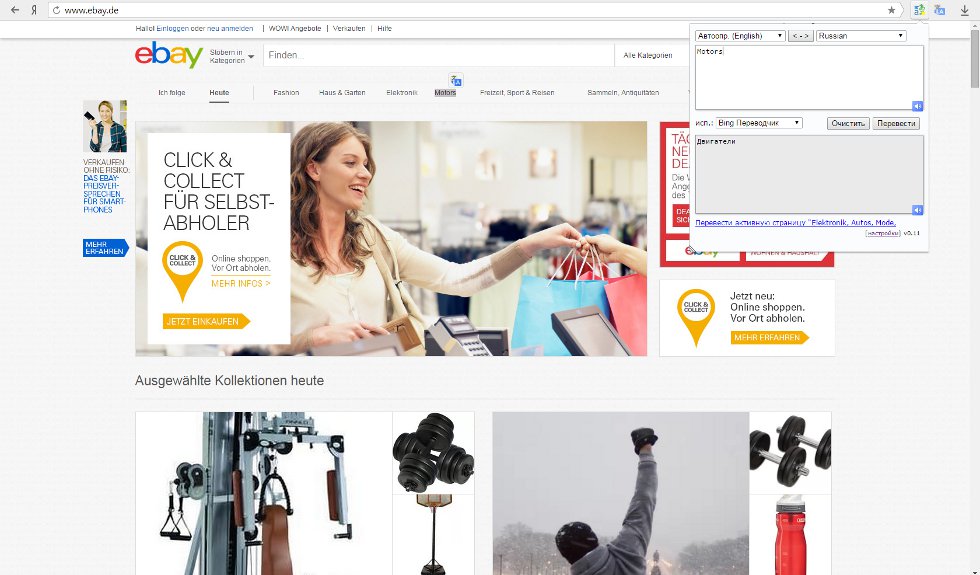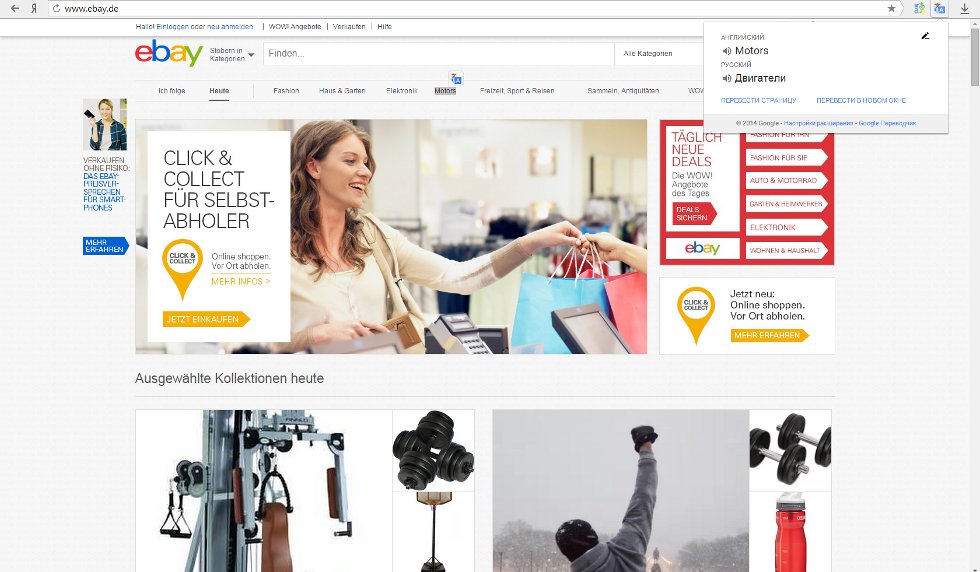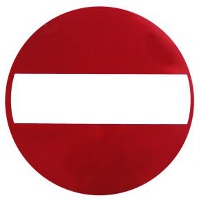Яндекс Браузер (Yandex, Яндекс.Браузер) — один из популярных современных браузеров. Он основан на бесплатном «движке» Chromium и имеет немало сходств с другим популярным браузером — Google Chrome. В Яндекс Браузере на сегодняшний день реализовано огромное число различных полезных функций, включая и функции автоматического перевода с иностранных языков.
Автоматический перевод в Яндекс Браузере
Яндекс Браузер поддерживает возможность автоматического перевода как отдельных слов, предложений, так и целых страниц. Функция автоматического перевода срабатывает каждый раз, когда пользователь посещает сайт, язык которого отличается от установленного в настройках Яндекс Браузера основного языка отображения веб-страниц. В результате при посещении той или иной страницы сайта на иностранном языке пользователь видит в умной строке предложение перевести эту страницу на основной язык.
Язык, который будет считаться в Яндекс Браузере основным для отображения веб страниц, можно выбрать по своему усмотрению. Для этого следует войти в меню настроек, щелкнув по пиктограмме в правом верхнем углу окна браузера и выбрав пункт «Настройки». На открывшейся странице необходимо найти кнопку «Показать дополнительные настройки» и нажать ее.
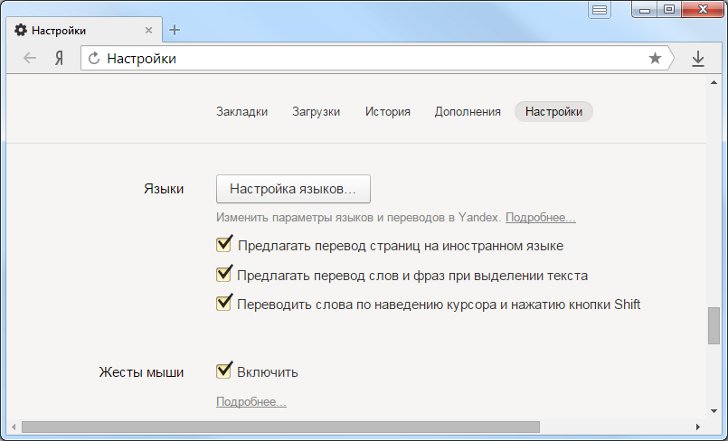
В перечне дополнительных настроек остается найти блок «Языки» – здесь-то и можно будет установить основной язык отображения веб-страниц (а затем и включить/выключить автоматический перевод). Для выбора основного языка необходимо нажать кнопку «Настройка языков» и в открывшемся окне выбрать среди предложенных желаемый язык (если его нет, нужно нажать кнопку «Добавить» и выбрать из списка). После этого требуется нажать кнопку «Сделать основным для отображения веб-страниц». Нажатием кнопки «Готово» следует подтвердить свой выбор.
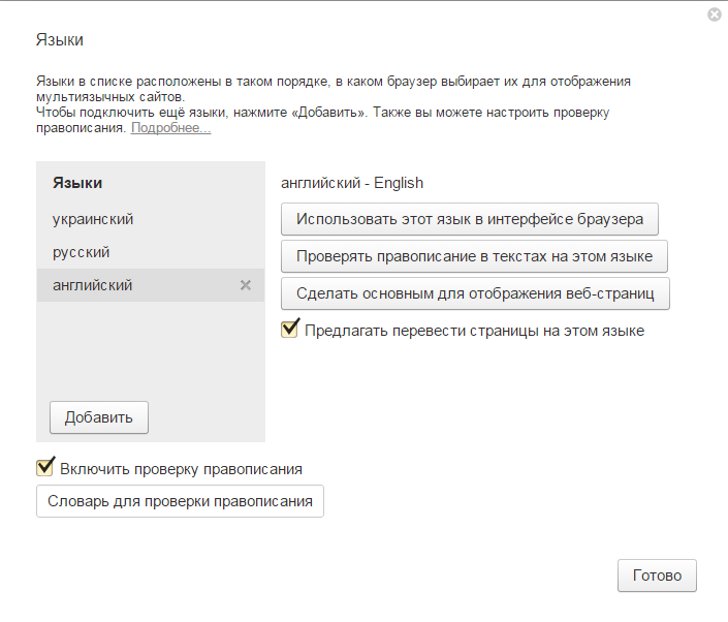
Чтобы включить автоматический перевод страниц на иностранном языке, в том же блоке «Языки» в меню дополнительных настроек необходимо установить «галочку» напротив пункта «Предлагать перевод страниц на иностранном языке». Если необходимо включить также возможность перевода отдельных слов и предложений, то «галочку» следует поставить также и напротив пункта «Предлагать перевод слов и фраз при выделения текста» либо же напротив пункта «Переводить слова по наведению курсора и нажатию кнопки Shift» – как удобнее. Чтобы выключить автоматический перевод, достаточно убрать соответствующие «галочки» с пунктов.
Если для определенных сайтов или языков нежелателен автоматический перевод, в Яндекс Браузере можно выборочно отключить эту функцию. Так, чтобы никогда не переводить страницы того или иного сайта, достаточно при его открытии в Яндекс Браузере выбрать опцию «Никогда не переводить этот сайт» в выпадающем меню, что появляется при нажатии на треугольник, расположенный на кнопке «Перевести на...» в умной строке. А чтобы никогда не переводить страницы и фразы с определенного языка, нужно в том же меню выбрать пункт «Никогда не переводить с...».
Расширения для перевода в Яндекс Браузере
Автоматический перевод с иностранных языков в Яндекс Браузере удобен, однако не всегда его функциональность или поддерживаемые языки удовлетворяют пользователей. Вот почему для перевода в браузере Yandex получили распространение различные расширения. Кратко рассмотрим для примера парочку таких расширений.
Translator
В этом расширении поддерживается несколько инструментов перевода, включая Google Перевод, Bing Переводчик, Яндекс.Перевод, Promt Переводчик, Pragma Переводчик и др. Выбрать нужный инструмент можно в настройках расширения по своему усмотрению. С Translator можно переводить как отдельные участки текста, так и полностью страницы, а благодаря большому количеству систем перевода он предоставляет более широкие возможности по выбору лучших вариантов перевода, чем, например, автоматический перевод браузера Yandex.
Google Переводчик
Данное расширение предназначено для браузера Google Chrome, однако оно также совместимо и с браузером Yandex. Отличается простотой использования и минималистичностью интерфейса. Чтобы выполнить перевод слова или предложения в браузере с Google Переводчиком, после установки расширения достаточно выделить подлежащий переводу участок текста и нажать на кнопку расширения в правом верхнем углу браузера, либо на аналогичную всплывающую кнопку возле выделенного участка. Расширение даже предложит прослушать оригинал и перевод.